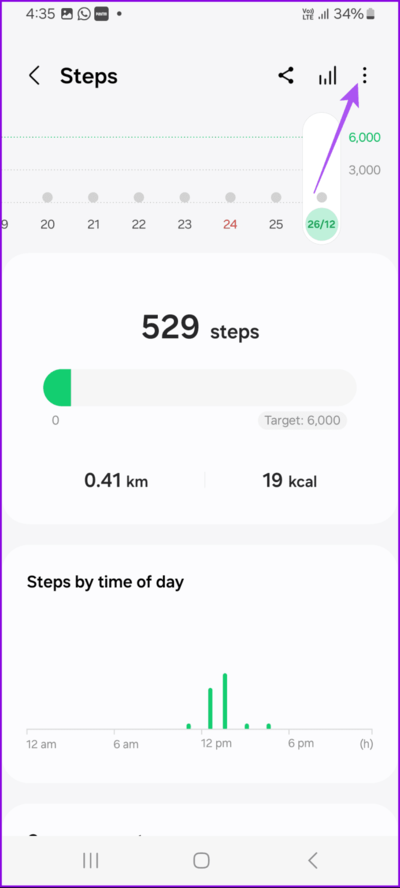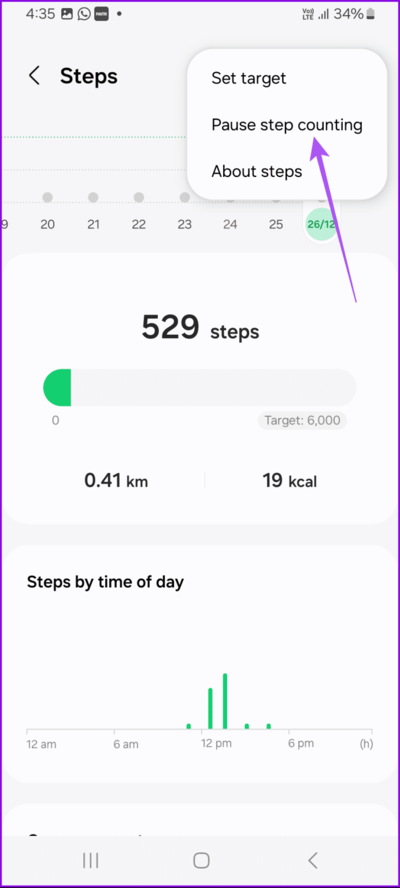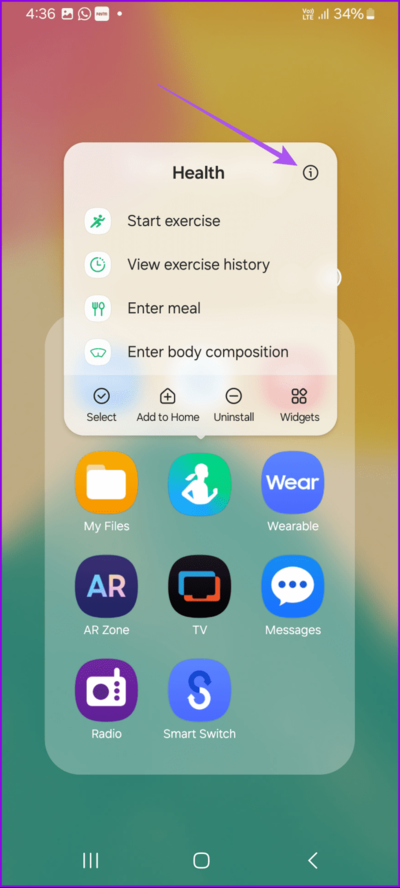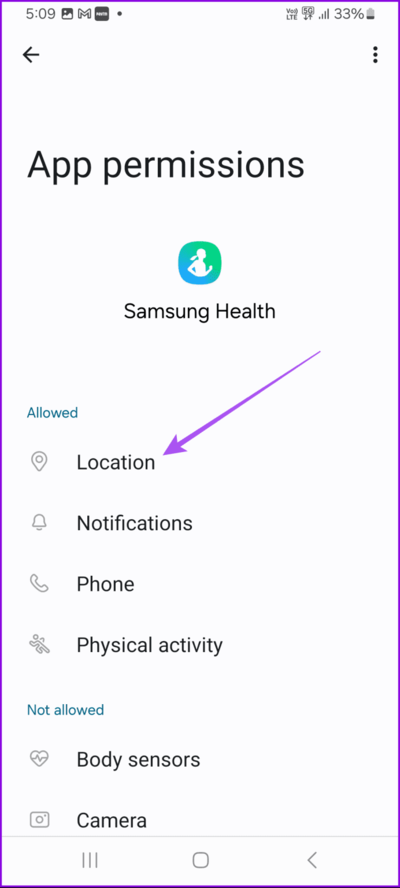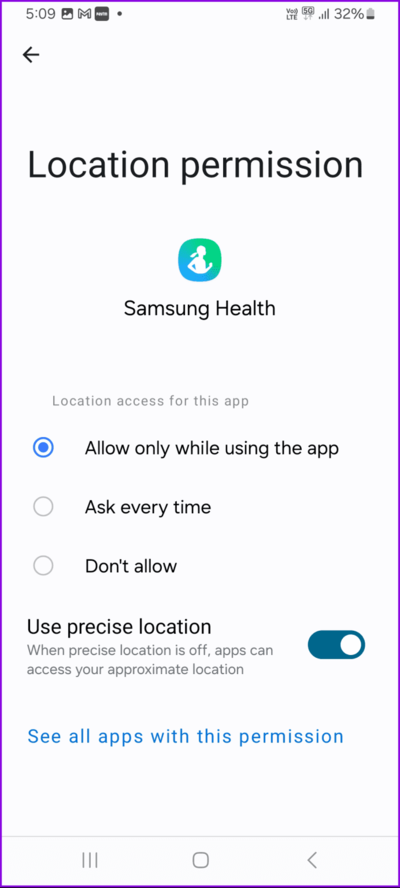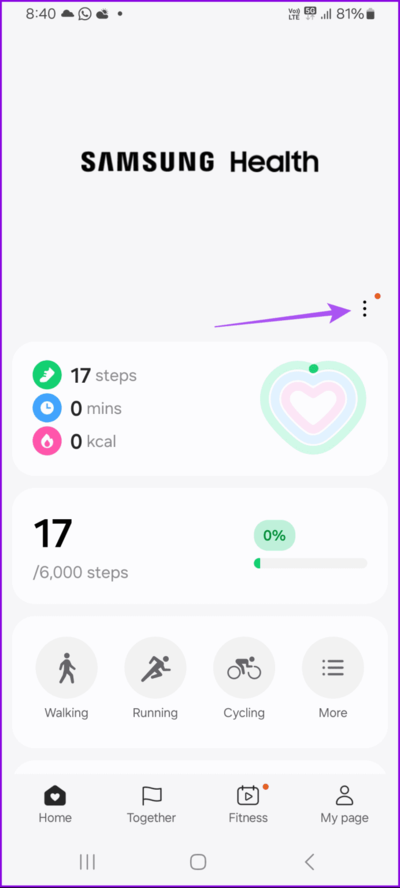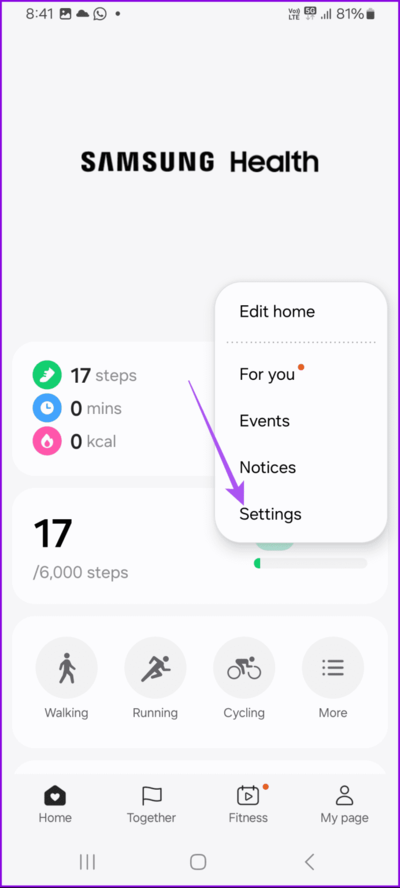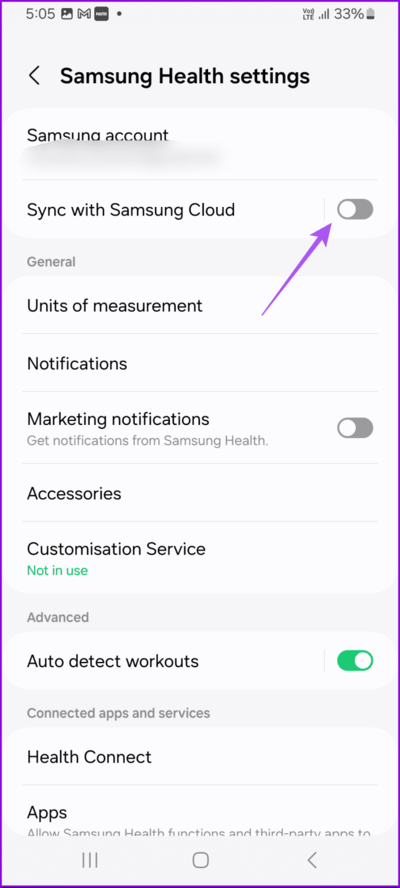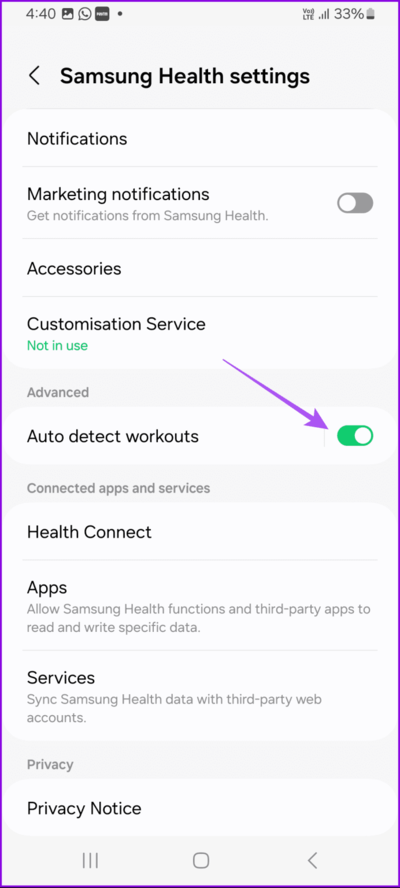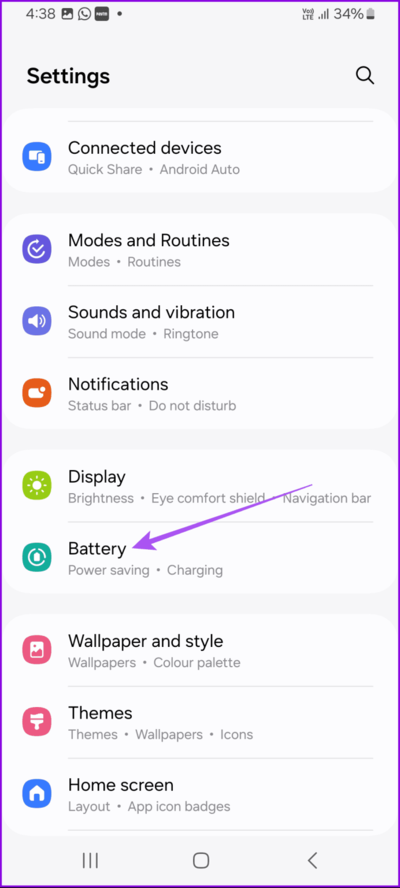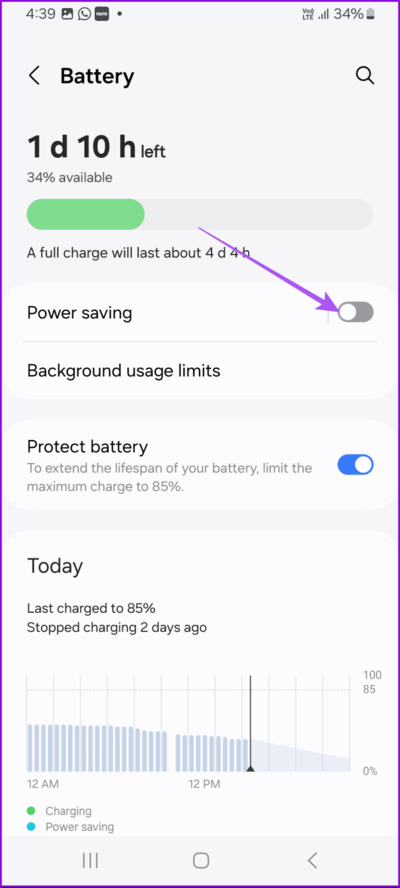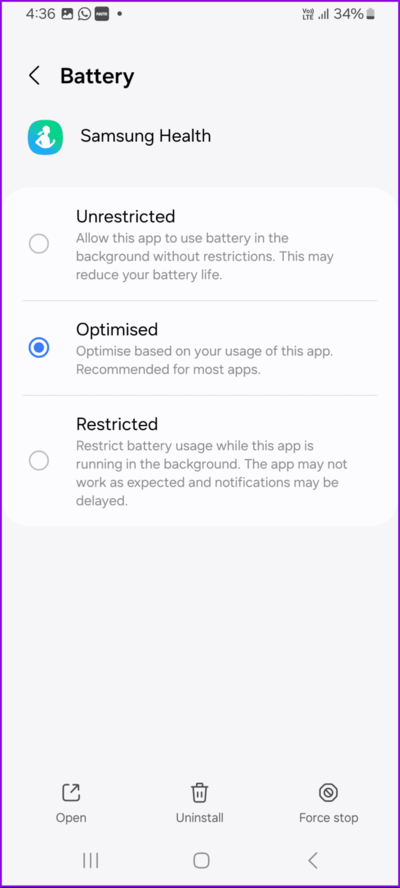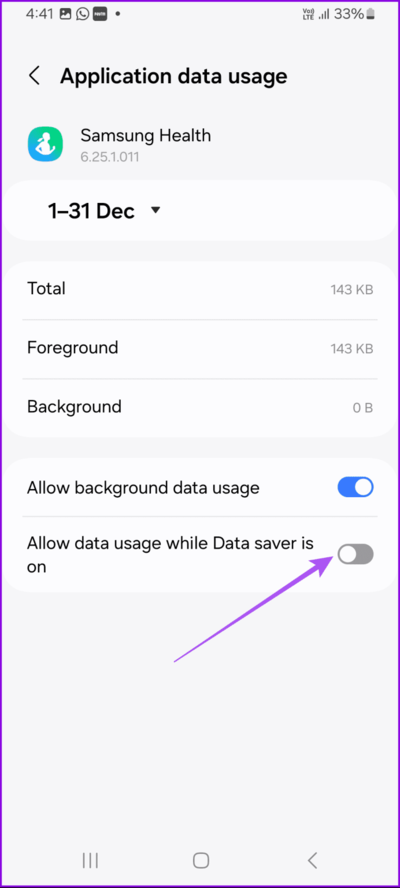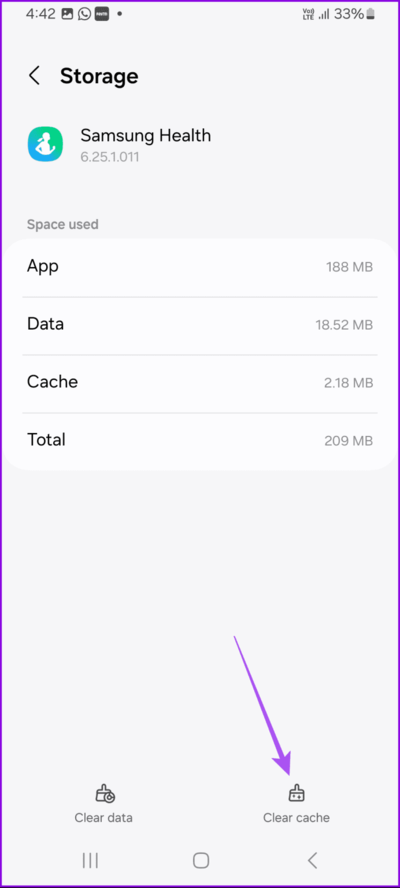Die 8 wichtigsten Korrekturen für das Nichtverfolgen von Schritten in der Samsung Health App auf Samsung Galaxy-Telefonen
Bereiten Samsung Health-App Eine einfache Möglichkeit, Ihre körperliche und geistige Gesundheit zu verfolgen. Wenn Sie daran interessiert sind, Ihre tägliche Schrittzahl zu verfolgen, kann die Samsung Health-App Ihre Schritte überwachen und Fortschrittsaktualisierungen bereitstellen.
Allerdings konnte die App für einige Benutzer keine genaue Schrittzahl anzeigen. Wenn Ihnen das Gleiche passiert ist, finden Sie in diesem Beitrag die besten Lösungen für den Fall, dass die Samsung Health-App die Schritte auf Ihrem Samsung Galaxy-Telefon nicht aufzeichnet.
1. Schalten Sie die Schrittzählung ein
Sie sollten zunächst prüfen, ob in Ihrer Samsung Galaxy Health-App die Schrittzählung aktiviert ist oder nicht.
Schritt 1: Öffnen Samsung Health-App auf Ihrem Gerät.
Schritt 2: Klicke auf Die Schritte Und drücke Die drei Punkte in der oberen rechten Ecke.
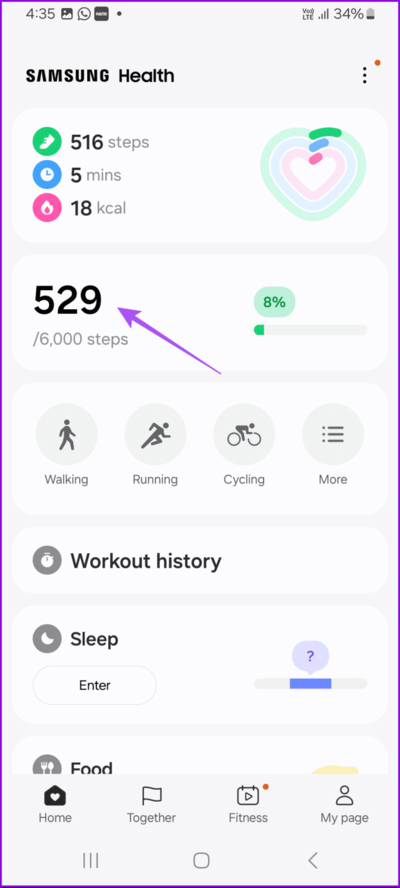
Weiter zu Schritt 3: Stellen Sie sicher, dass die Schrittzählfunktion nicht pausiert ist.
2. Aktivieren Sie die Standortberechtigung
Die nächste Lösung besteht darin, sicherzustellen, dass Sie der App Zugriff gewährt haben, um Ihren Standort zu verfolgen. Nur dann kann es die Anzahl Ihrer Schritte pro Tag aufzeichnen.
Schritt 1: Drücken Sie lange auf das Samsung Health-App-Symbol und tippen Sie auf Bewerbungs informationen.
Schritt 2: Klicke auf Berechtigungen und wählen Sie Ort.
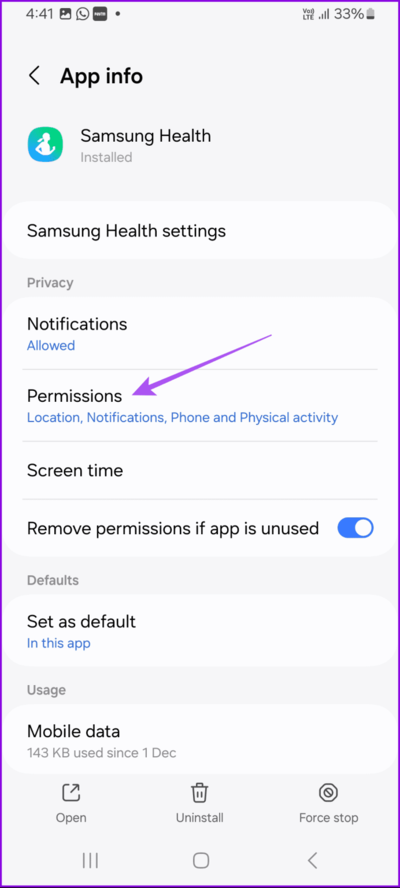
Weiter zu Schritt 3: Überprüfen Sie, ob Sie der App die Berechtigung zum Tracking erteilt haben Ihr genauer Standort.
Schritt 4: Sobald Sie fertig sind, sollten Sie die Samsung Health-App neu starten, um zu sehen, ob das Problem weiterhin besteht.
3. AKTIVIEREN SIE SAMSUNG CLOUD SYNC
Bei Samsung Health müssen Sie sich mit Ihrem Samsung-Konto anmelden, um alle Ihre Daten mit verschiedenen Geräten zu synchronisieren. Stellen Sie daher sicher, dass Sie Samsung Cloud Syncing in der Samsung Health-App aktivieren, wenn Sie dasselbe Konto auf mehreren Samsung-Geräten verwenden.
Schritt 1: Öffne eine App Samsung Gesundheit Und drücke Die drei Punkte in der oberen rechten Ecke.
Schritt 2: Lokalisieren Einstellungen.
Weiter zu Schritt 3: Schalten Sie den Schalter daneben ein „Samsung-Konto synchronisieren“ "Mit der Samsung Cloud synchronisieren.
4. Aktivieren Sie die automatische Gesundheitserkennung
Wenn die Samsung Health App Ihre Schritte immer noch nicht korrekt zählt, sollten Sie prüfen, ob die automatische Trainingserkennung aktiviert ist. Wie der Name schon sagt, erkennt die Samsung Health-App automatisch die Art der Übung und zeigt Ihnen die Anzahl der zurückgelegten Schritte an.
Schritt 1: Öffnen Samsung Health-App Und drücke Die drei Punkte in der oberen rechten Ecke.
Schritt 2: Lokalisieren Einstellungen.
Weiter zu Schritt 3: Tippen Sie auf den Umschalter neben Automatische Erkennung von Übungen.
5. Überprüfen Sie die Einstellungen für den Batterieverbrauch
Die Samsung Health-App benötigt kontinuierliche Akkuleistung, um reibungslos zu funktionieren. Wenn die App auf Ihrem Samsung Galaxy-Telefon immer noch nicht ordnungsgemäß funktioniert, deaktivieren Sie unbedingt den Energiesparmodus und die Batterieoptimierung für die Health-App.
Schritt 1: Öffnen die Einstellungen Und drücke die Batterie.
Schritt 2: Drücken Sie die Umschalttaste neben Energie sparen um die Funktion zu deaktivieren.
Weiter zu Schritt 3: nah dran die Einstellungen, und lange drücken Symbol für die Gesundheits-App , dann drücken Bewerbungs informationen.
Schritt 4: Klicke auf die Batterie und wählen Sie Unbeschränkter Zugang.
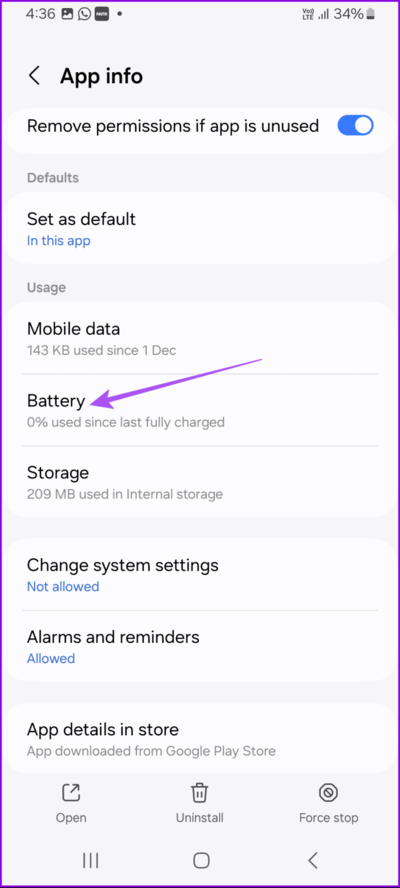
Schritt 5: nah dran Bewerbungs informationen und öffne eine App Gesundheit Um zu überprüfen, ob das Problem behoben ist.
6. Aktivieren Sie die uneingeschränkte Datennutzung
Wenn Sie den Datensparmodus auf Ihrem Samsung-Gerät aktivieren, müssen Sie die uneingeschränkte Datennutzung für die Samsung Health-App zulassen.
Schritt 1: Lange drücken Symbol der Samsung Health-App Und drücke Bewerbungs informationen.
Schritt 2: Klicke auf mobile Daten Stellen Sie sicher, dass Sie die Datennutzung zulassen, wenn... Aktivieren Sie die Datenspeicherung.
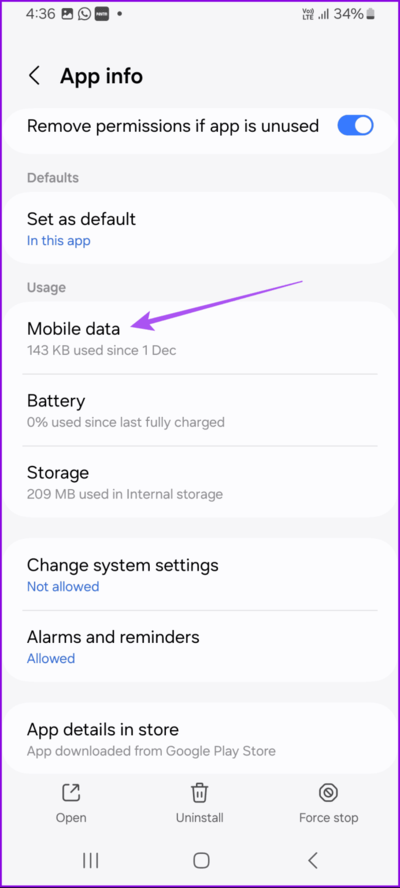
7. Aktualisieren Sie die Health-App
Wenn die Health-App Ihre Schritte immer noch nicht aufzeichnet, sollten Sie versuchen, die neueste Version auf Ihrem Gerät zu installieren. Öffnen Sie einfach den Samsung Galaxy Store und suchen Sie nach App-Updates. Wenn ein Update verfügbar ist, laden Sie es herunter und installieren Sie es für die Health-App. Sie können unseren Beitrag lesen, wenn der Galaxy Store die App auf Ihrem Samsung-Gerät nicht aktualisiert.
8. App-Cache löschen
Wenn bisher keine der Lösungen funktioniert hat, besteht die letzte Möglichkeit darin, den Cache der Samsung Health-App zu leeren. Durch das Leeren des Caches der App wird diese entfernt Alte, beschädigte Cache-Dateien Von Ihrem Samsung-Gerät.
Schritt 1: Lange drücken Symbol der Samsung Health-App Und drücke Bewerbungs informationen.
Schritt 2: Klicke auf Lager Dann drücken Cache leeren in der unteren rechten Ecke.
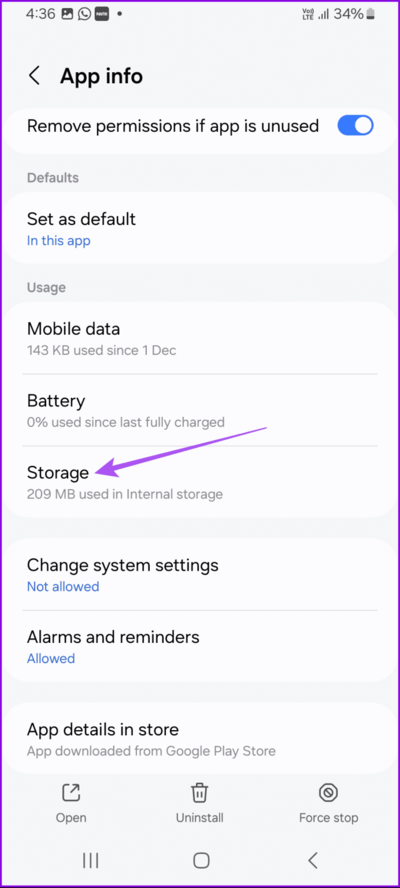
Weiter zu Schritt 3: Einmal beenden, nah dran Bewerbungs informationen Und prüfen Sie, ob das Problem behoben ist.
Verfolgen Sie Ihre Schritte
Diese Lösungen helfen Ihnen, wenn die Samsung Health-App keine Schritte auf Ihrem Samsung Galaxy-Gerät verfolgt. Durch Aktivieren können Sie sich auch Zeit für das Training nehmen Routinen auf Ihrem Samsung Galaxy-Gerät.